Apple, iOS 17 ile AirDrop’a oldukça ilgi odağı oldu. NameDrop gibi yeni özellikler ve iPhone’larınızı yaklaştırarak AirDrop başlatma özelliğiyle AirDrop, çocukların parlama diyebileceği bir şeye sahip oldu.
Ama işin bittiği yer burası değil. Artık AirDrop’u kullanarak yalnızca iPhone’larınızı yaklaştırarak bir SharePlay oturumu başlatabilirsiniz. SharePlay oturumu başlatmak istediğiniz kişi yanınızda olduğunda bu çok daha anlamlı olur.
SharePlay’i AirDrop kullanarak kullanmak için her iki kullanıcının da iOS 17 kullanıyor olması gerekir. İçeriği SharePlay’e aktarmak istediğiniz uygulamanın hem siz hem de diğer kullanıcı tarafından yüklü olması gerekir. Bazı uygulamalar için her iki kişinin de uygulamaya kendi aboneliği olması gerekir; Temel olarak, ister Apple Music’teki bir şarkı, ister Netflix’teki bir film olsun, SharePlay’e çalıştığınız içeriğe bireysel erişime ihtiyacınız vardır.
Ayrıca AirDrop ve Bluetooth’un her iki kullanıcının iPhone’unda da etkinleştirilmesi gerekir. Ayrıca her ikinizin de birbirinizin Kişileri’nde olmanız gerekir. Değilseniz iletişim bilgilerinizi birbirinizle paylaşmak için öncelikle iOS 17’deki NameDrop’u kullanabilirsiniz.
İOS 17’li iPhone’da NameDrop ile Numaralar Nasıl Değiştirilir
Numaraları diğer iPhone kullanıcılarıyla değiştirmek artık sorun değil.
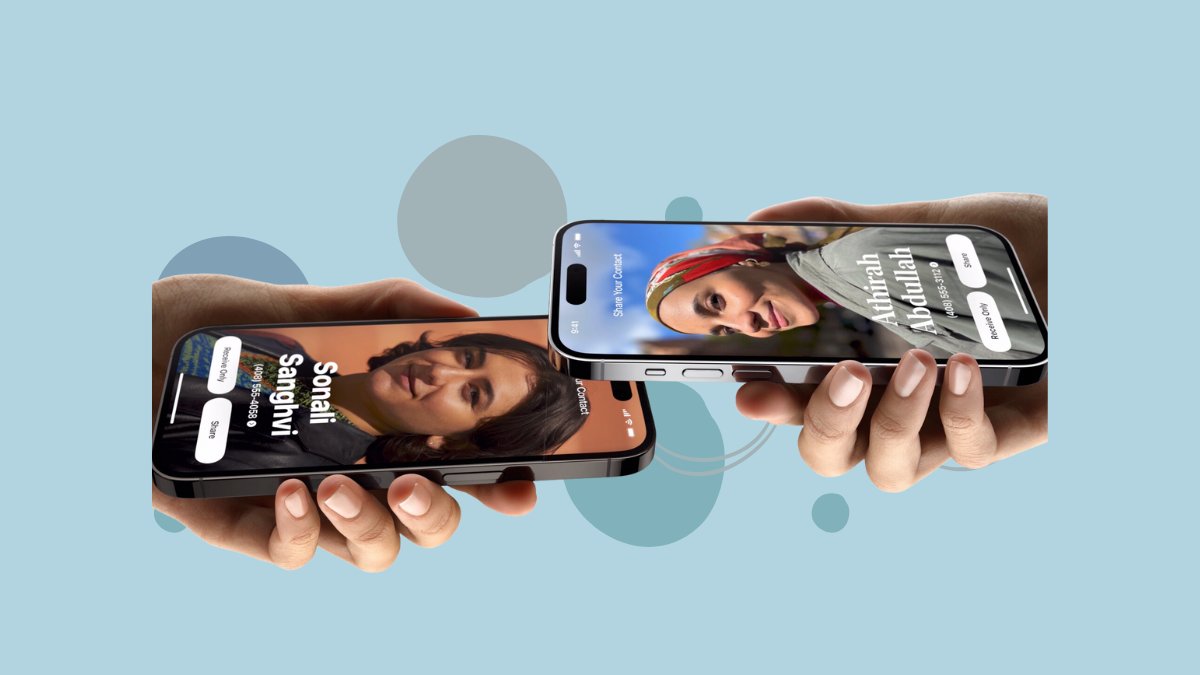
Şimdi AirDrop’u kullanarak bir SharePlay oturumu başlatmak için şu adımları izleyin.
- Paylaşmak istediğiniz içeriğin bulunduğu uygulamayı açın ve söz konusu içeriğe gidin. Örneğin, Apple Music uygulamasını kullanarak bir şarkıyı SharePlay olarak çalacağız.
- Şimdi iPhone’unuzun üst kısmını diğer kullanıcının iPhone’unun üstüne yaklaştırın ve tutun. AirDrop kullanarak SharePlay’in tetiklendiğini göstermek için her iki iPhone’unuzda da bir animasyon devreye girecektir.
0:00
/ 0:01
- iPhone’unuzda beliren ekranda ‘SharePlay’e dokunun.
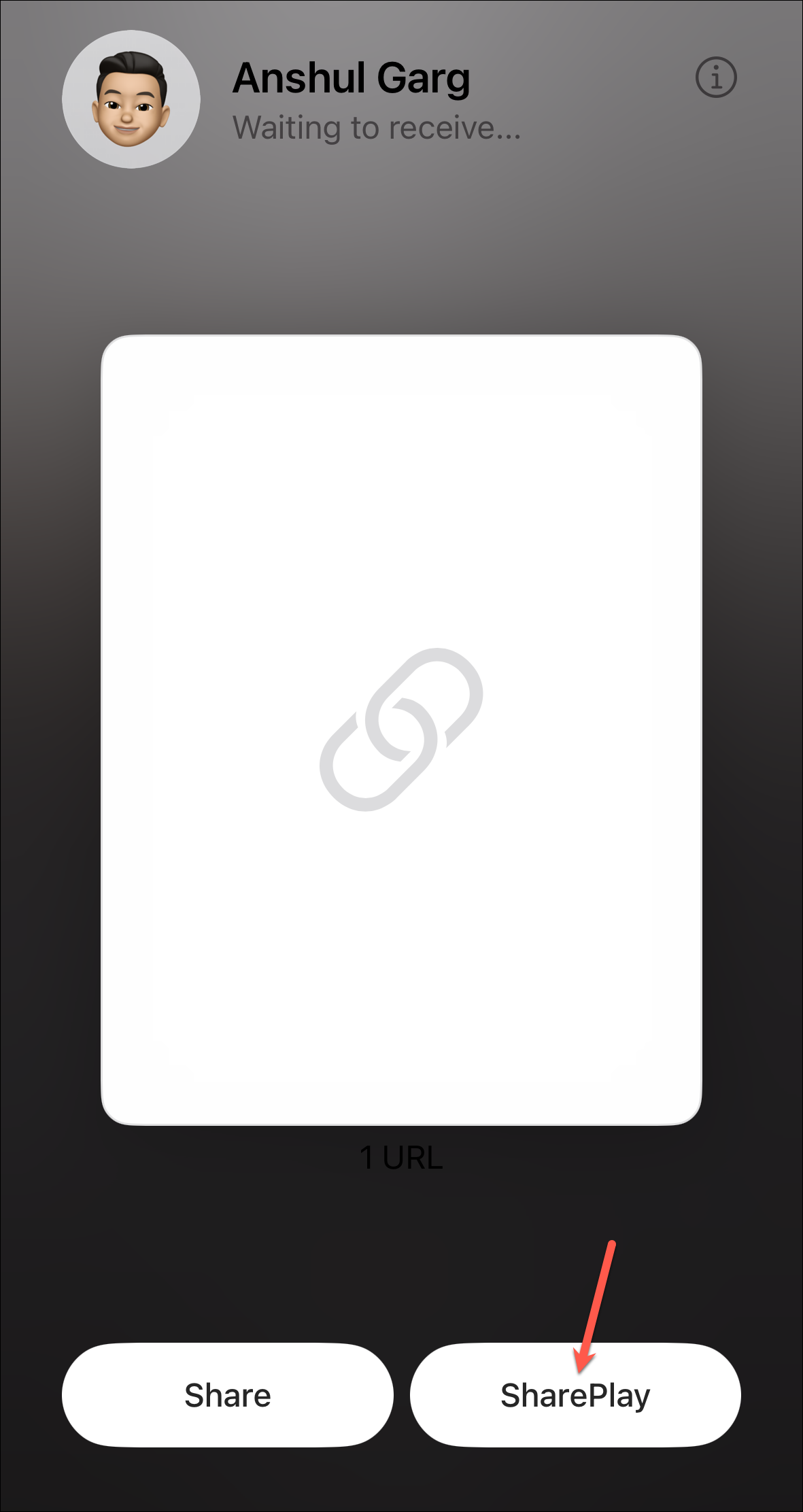
- Daha sonra diğer kişinin SharePlay davetinizi ‘Kabul etmesi’ veya ‘Reddetmesi’ gerekecektir. Kabul ettikten sonra oturum başlayacaktır.
iOS 17’deki AirDrop’u kullanan SharePlay sayesinde, kişi yanınızda otururken Mesajlar’ı kullanarak uzun SharePlay davetiyeleri göndermenize gerek kalmaz.
 Arıza giderme ve nasıl yapılır bilgi sitesi
Arıza giderme ve nasıl yapılır bilgi sitesi

